Kaikkia Mac-tiedostoja ei ole tarkoitettu muiden nähtäväksi. Joskus on aivan välttämätöntä käyttää salasanaa tiettyjen Mac-tietojen suojaamiseksi paremmin. Salaus- ja salasanasuojauksen käyttö on säännöllinen ja tehokas tapa varmistaa turvallisuus. Siinä tapauksessa sinun on luotettava salattuun avaimeen tai salasanaan päästäksesi salattuun tiedostoon. Tässä tulee kysymys, tiedätkö miten salataan tiedostoja Macissa?

Kuten edellä mainittiin, salaus on hyvä tapa suojata arkaluontoisia tietoja, joita haluat käyttää itse. Itse asiassa tiedostojen salaus on melko helppoa. Tässä tässä viestissä keskitymme siihen, mitä Apple on jo tarjonnut sinulle salaamaan tiedostot macOS: ssä. Lisäksi suositellaan upeaa Mac-tiedostojen salaustyökalua, joka auttaa suojaamaan Mac-tiedostoja ja -kansioita helposti.
- Osa 1: Kuinka salata tiedostoja Mac-tietokoneessa Levytyökalulla
- Osa 2: Paras Mac-tiedostojen salausohjelma tiedostojen lukitsemiseksi Macilla
Osa 1: Kuinka salata tiedostoja Mac-tietokoneessa Levytyökalulla
Tiedostojen salaus Macilla on yleinen tapa. Itse asiassa macOS tarjoaa sinulle yhden sisäänrakennetun Mac-tiedostojen salausohjelmiston Mac-tiedoston lukitsemiseksi. Levytyökalusovelluksella voit suojata arkaluontoiset tiedostot ja kansiot helposti muilta. Tässä tässä osassa osoitamme sinulle, kuinka salata tiedostoja Mac-tietokoneessa Levytyökalulla.
Vaihe 1 Ensin, avaa Levytyökalu Macilla. Voit tehdä sen, voit avata Sovellukset ja valitse sitten Utilities. Sitten voit löytää ja avata levy Utility ohjelmisto. Voit myös löytää "Spotlight-haun" löytääksesi sen nopeasti.
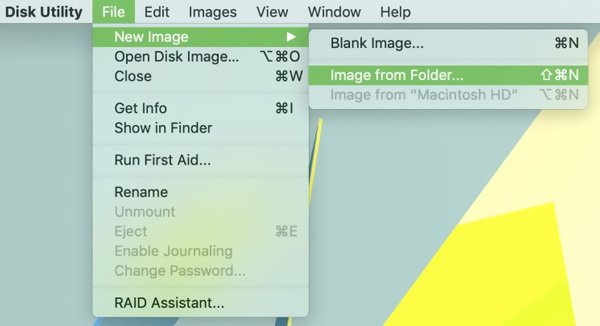
Vaihe 2Nyt voit etsiä ja valita tietyn kansion, jonka haluat salata ja suojata. Klikkaus Valita kun löydät sen. Valitse sitten seuraavan ikkunan sijainti uudelle kansiokuvalle. Tämän vaiheen aikana voit nimetä kansion uudelleen tai lisätä tunnisteen.
Vaihe 3Klikkaa Salaus ja sinulle annetaan kaksi salausvaihtoehtoa, 128-bittinen AES-salaus ja 256-bittinen AES-salaus. Suhteellisesti sanottuna 128-bittinen AES-salaus voi antaa sinulle nopeamman salaus- / salauksenpurkuprosessin, ja 256-bittinen AES-salaus voi tarjota sinulle turvallisemman. Täältä voit valita jommankumman tarpeen mukaan.
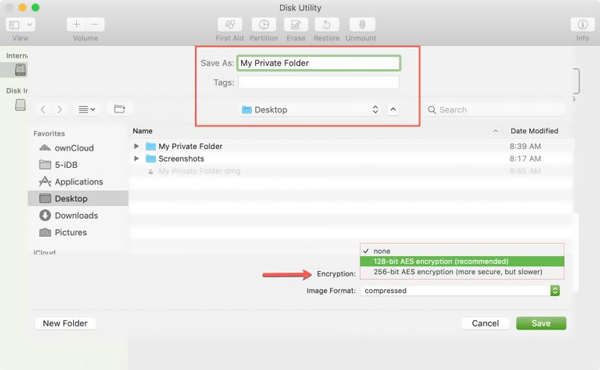
Vaihe 4Tästä vaiheesta voit aloittaa salasanan luomisen Mac-tiedostojen salausta varten. Sinua pyydetään luomaan ja vahvistamaan salasana. Huomaa, että älä luo salasanaa, jonka voit helposti unohtaa myöhemmin.
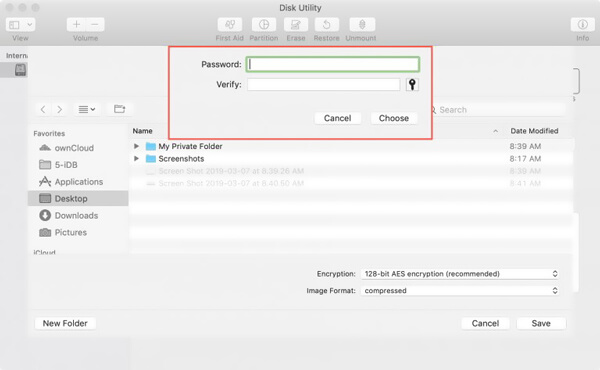
Vaihe 5Kun olet luonut salasanan, voit napsauttaa Kuvan muoto vaihtoehto. Tässä on muita vaihtoehtoja, joilla voit salata Mac-tiedostosi. Voit valita vain luku, luku / kirjoitus or tiivistetty tarpeidesi mukaan.
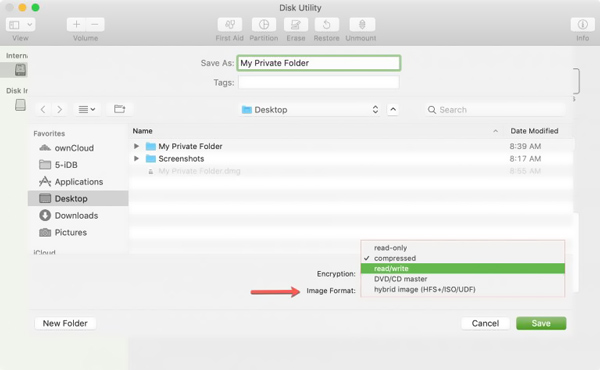
Vaihe 6Kaikkien näiden toimintojen jälkeen voit napsauttaa Säästä Mac-tiedostojen salauksen vahvistamiseksi. Sinulla on oikeus nähdä koko tiedostojen salausprosessi Macissa. Klikkaus valmis tiedostojen salauksen lopettaminen Macissa.
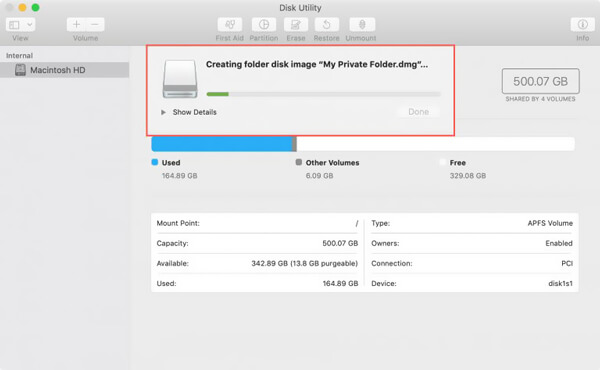
Voit salata ja suojata salasanat Mac-kansioissa yllä olevien ohjeiden mukaan. Kun se on valmis, sinun on annettava juuri luomasi salasana, jotta voit käyttää kaikkia tämän kansion tiedostoja.
Osa 2: Paras Mac-tiedostojen salausohjelma tiedostojen lukitsemiseksi Macilla
Tarvitsetko helpomman tavan tiedostojen salaamiseen Macissa? Suosittelemme tässä parhaiten parasta tiedostojen salausohjelmistoa, Mac Cleaner tiedostojen lukitsemiseksi Macissa. Se on erityisesti suunniteltu optimoimaan Mac ja se pystyy piilottamaan ja suojaamaan arvokkaita Mac-tiedostojasi.
Mac Cleaner - Paras Mac-tiedostonsalausohjelmisto
- Piilota ja salaa tiedostoja Macilla ja aseta salasana yksityisyyden suojaamiseksi.
- Poista kaikki roskat / tarpeettomat / vanhat / suuret tiedostot Macista tehokkaasti.
- Tarkista Macin suorittimen ja muistin käyttö, levyn käyttö ja akun tila.
- Puhdista, optimoi ja ylläpitä Mac-tietokoneesi 100% -turvallisuuden takaamiseksi.
- Esikatsele turhat tiedostot, välimuistit, lokit, roskatiedostot ennen puhdistusta ja poista ne turvallisesti yhdellä napsautuksella.
- Etsi tiedostoja suoraan skannatusta tuloksesta tiedostonimen ja järjestyksen koon, ajan ja niin edelleen perusteella.
Kuinka salata tiedostoja Mac-tietokoneella parhaalla salausohjelmalla
Vaihe 1Aluksi sinun tulee kaksoisnapsauttaa yllä olevaa latauspainiketta ja noudattaa ohjeita asentaaksesi ja ajamalla tämä Mac-tiedostojen salausohjelma nopeasti Mac-tietokoneellesi. Kun syötät päärajapintaan, valitse Toolkit vaihtoehto.

Vaihe 2Valitse Piilottaa ominaisuus ToolKitin pääliittymässä.

Vaihe 3Tässä tarjotaan kaksi vaihtoehtoa, Piilottaa ja Salaa. Ottaen huomioon, että haluat salata tiedostoja Macissa, sinun on nyt valittava Salaa vaihtoehto. Napsauta vain Salaa-painiketta.

Vaihe 4 Esiin tulee ponnahdusikkuna, jossa sinua pyydetään asettamaan salasana Mac-tietojen salaukselle. Samoin sinun on luotava salasana, jota et unohda. Sitten uusi ikkuna opastaa valitsemaan tietyn tiedostokansion. Täällä voit helposti asettaa salasanan ja salata Mac-tiedostot.
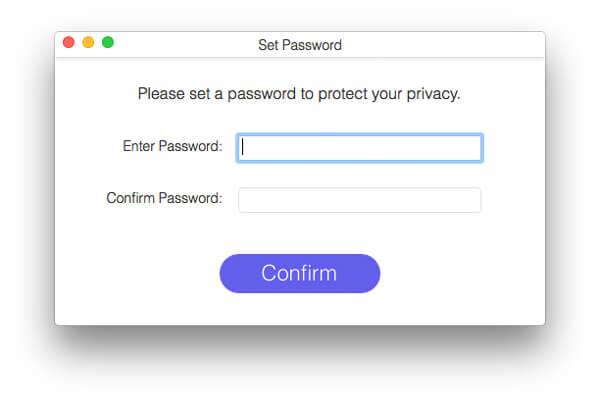
Vain muutamalla napsautuksella voit kätevästi salata tiedostot Macissa. Lisäksi, kuten yllä näkyy, Mac Cleaner voi myös auttaa sinua hallitsemaan paremmin erilaisia tiedostoja Macissa, poista välimuistit, evästeet ja muut turhat tiedot. Lataa vain ilmaiseksi ja kokeile sitä.
Puhuimme pääasiassa miten salataan tiedostoja Macissa. Kun olet lukenut tämän sivun, saat 2 yksinkertaisia tapoja tehdä niin. Jos sinulla on vielä kysymyksiä, voit jättää meille viestin kommenttiosaan.



 iPhone Data Recovery
iPhone Data Recovery iOS-järjestelmän palauttaminen
iOS-järjestelmän palauttaminen iOS-tietojen varmuuskopiointi ja palautus
iOS-tietojen varmuuskopiointi ja palautus iOS-näytön tallennin
iOS-näytön tallennin MobieTrans
MobieTrans iPhone Transfer
iPhone Transfer iPhone Eraser
iPhone Eraser WhatsApp-siirto
WhatsApp-siirto iOS-lukituksen poistaja
iOS-lukituksen poistaja Ilmainen HEIC-muunnin
Ilmainen HEIC-muunnin iPhonen sijainnin vaihtaja
iPhonen sijainnin vaihtaja Android Data Recovery
Android Data Recovery Rikkoutunut Android Data Extraction
Rikkoutunut Android Data Extraction Android Data Backup & Restore
Android Data Backup & Restore Puhelimen siirto
Puhelimen siirto Data Recovery
Data Recovery Blu-ray-soitin
Blu-ray-soitin Mac Cleaner
Mac Cleaner DVD Creator
DVD Creator PDF Converter Ultimate
PDF Converter Ultimate Windowsin salasanan palautus
Windowsin salasanan palautus Puhelimen peili
Puhelimen peili Video Converter Ultimate
Video Converter Ultimate video Editor
video Editor Screen Recorder
Screen Recorder PPT to Video Converter
PPT to Video Converter Diaesityksen tekijä
Diaesityksen tekijä Vapaa Video Converter
Vapaa Video Converter Vapaa näytön tallennin
Vapaa näytön tallennin Ilmainen HEIC-muunnin
Ilmainen HEIC-muunnin Ilmainen videokompressori
Ilmainen videokompressori Ilmainen PDF-kompressori
Ilmainen PDF-kompressori Ilmainen äänimuunnin
Ilmainen äänimuunnin Ilmainen äänitys
Ilmainen äänitys Vapaa Video Joiner
Vapaa Video Joiner Ilmainen kuvan kompressori
Ilmainen kuvan kompressori Ilmainen taustapyyhekumi
Ilmainen taustapyyhekumi Ilmainen kuvan parannin
Ilmainen kuvan parannin Ilmainen vesileiman poistaja
Ilmainen vesileiman poistaja iPhone-näytön lukitus
iPhone-näytön lukitus Pulmapeli Cube
Pulmapeli Cube





